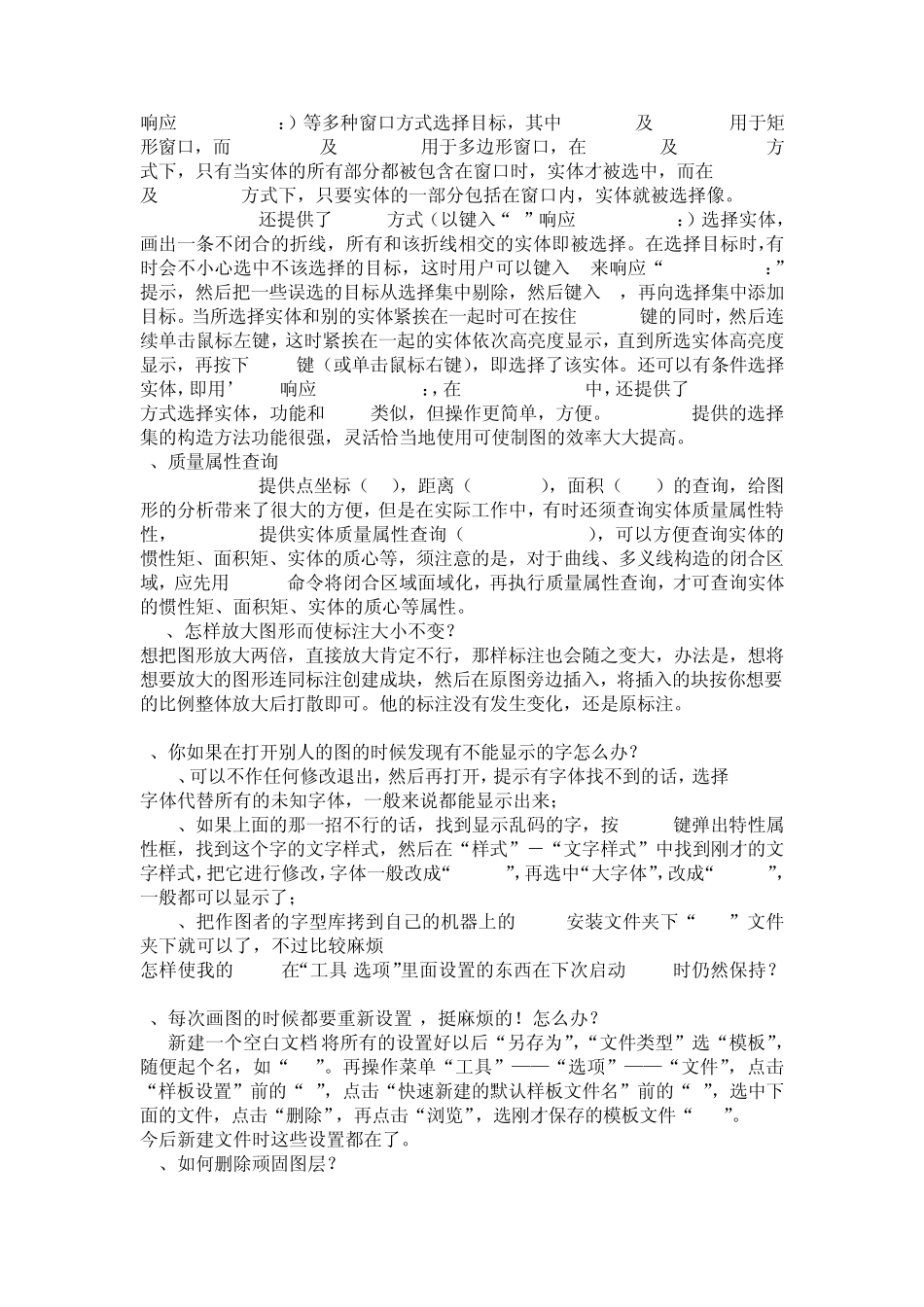CAD 绘图必须掌握的 30 个技巧1、键盘修改还在为你做图慢而烦恼吗,哦~~~,让我们忘了这一切吧众所周知,确定键有两个,一个是“回车”另一个则是“空格”但现在就让我们用右键来代替他们吧OP选项-----用户系统配置-------绘图区域中使用快捷菜单(打上勾)自定义右键单击进去------把所有的重复上一个命令打上勾试下,右键是不是有确定的攻效了首推:希望大家能养成右键确定这个习惯其次:空格键次之烦感:千万不要用回车键确定2、Au toCAD 表格制作Au toCAD尽管有强大的图形功能,但表格处理功能相对较弱,在 CAD 中制作表格已经是很笨的方法,怎么才能提高效率呢?方法:先在 Excel中制完表格,复制到剪贴板,然后再在 Au toCAD环境下选择 edit菜单中的 Pastespecial,选择作为 Au toCADEntities,确定以后,表格即转化成 Au toCAD实体,用 explode炸开,即可以编辑其中的线条及方字,非常方便。3、在 Word 文档中插入 Au toCAD 图形Word文档制作中,往往需要各种插图,Word绘图功能有限,特别是复杂的图形,该缺点更加明显,Au toCAD是专业绘图软件,功能强大,很适合绘制比较复杂的图形,用 Au toCAD绘制好图形,然后插入 Word制作复合文档是解决问题的好办法,可以用 Au toCAD提供的 EXPORT功能先将 Au tocAD图形以 BMP或 WMF等格式输出,然后插入 Word文档,也可以先将 Au toCAD图形拷贝到剪贴板,再在 Word文档中粘贴。须注意的是,由于 Au toCAD默认背景颜色为黑色,而 Word背景颜色为白色,首先应将 Au toCAD图形背景颜色改成白色。另外,Au toCAD图形插入 Word文档后,往往空边过大,效果不理想。利用 Word图片工具栏上的裁剪功能进行修整,空边过大问题即可解决。4、 图形的打印技巧由于没有安装打印机或想用别人高档打印机输入 Au toCAD 图形,需要到别的计算机去打印 Au toCAD图形,但是别的计算机也可能没安装 Au toCAD,或者因为各种原因(如 Au toCAD图形在别的计算机上字体显示不正常,通过网络打印,网络打印不正常等),不能利用别的计算机进行正常打印,这时,可以先在自己计算机上将 Au toCAD图形打印到文件,形成打印机文件,然后,再在别的计算机上用 DOS的拷贝命令将打印机文件输出到打印机,方法为:copy<打印机文件> prn/b,须注意的是,为了能使用该功能,需先在系统中添加别的计算机上特定型号打印机,并将它设为默认打印机,另外,COPY后不要忘了在...